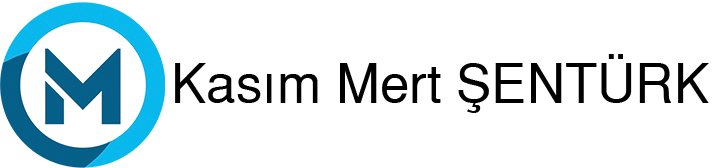Concord RANGE HS
Bu Yazının İçeriği
Concord RANGE HS Yazılım Güncelleme Kurulum Rehberi
Merhaba bu yazımda sizlere Condord Range HS modeline ait açılma sorunu ve sistem güncellemesini ikisini bir arada anlatmaya çalışacağım.
Concord RANGE HS Yazılım Güncelleme Gerekli Dosyalar
Lütfen Gerekli Yazılım Güncelleme Dosyalarını Bilgisayarınıza İndiriniz, Dosya İndirme Adresine Aşağıdaki Bağlantı Üzerinden Ulaşabilirsiniz.
CONCORD RANGE HS V1 İNDİRMEK İÇİN TIKLAYIN
CONCORD RANGE HS V2 İNDİRMEK İÇİN TIKLAYIN!
Genel olarak V2 sürümünü indirip kurmanız önerilir.
Concord RANGE HS Yazılım Güncelleme Nasıl Yapılır?
Yazılım Güncelleme Adımları Aşağıdaki Gibi Uygulayınız,
Yukarıdan Tablet Bilgisayarınıza Uygun Yazılım Paketini İndiriniz ve Dosyalarınızı Masaüstünüze Çıkartınız,
Masaüstünüze Çıkarttığınız Arşiv Dosyasının İçerisinden ” Driver, PhoenixUSBPro.msi ve RANGE HS.img ” Olmak Üzere 3 Adet Dosya Bulunmaktadır,

Çıkartmış Olduğunuz Dosyalar Arasında Bulunan PhoenixUSBPro.msi Uygulamasını Çalıştırınız ve Next Seçerek Devam Ediniz,
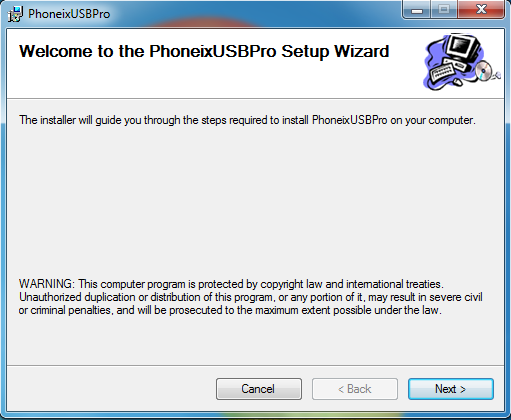
Next Seçerek Devam Ediniz,

Next Seçerek Devam Ediniz,

Uygulama Kurulum İşlemi Başlamıştır,

Close Seçeneği İle Uygulama Kurulum İşleminizi Tamamlayınız,
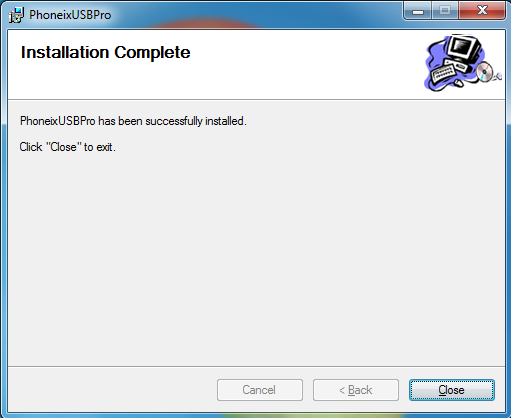
Masaüstü Üzerinde Kısayol İle Oluşturulan PhoenixUSBPro.exe Uygulamasını Çalıştırınız,
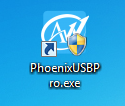
Açılan Uygulama Üzerinde Image Butonuna Basınız,

Açılan Sayfa Üzerinde Çıkartmış Olduğunuz Dosyalar Arasında Bulunan ” C750-V1.img ” Dosyasını Seçiniz,

Yazılım Dosyası Seçme İşlemi Sağlanmıştır,
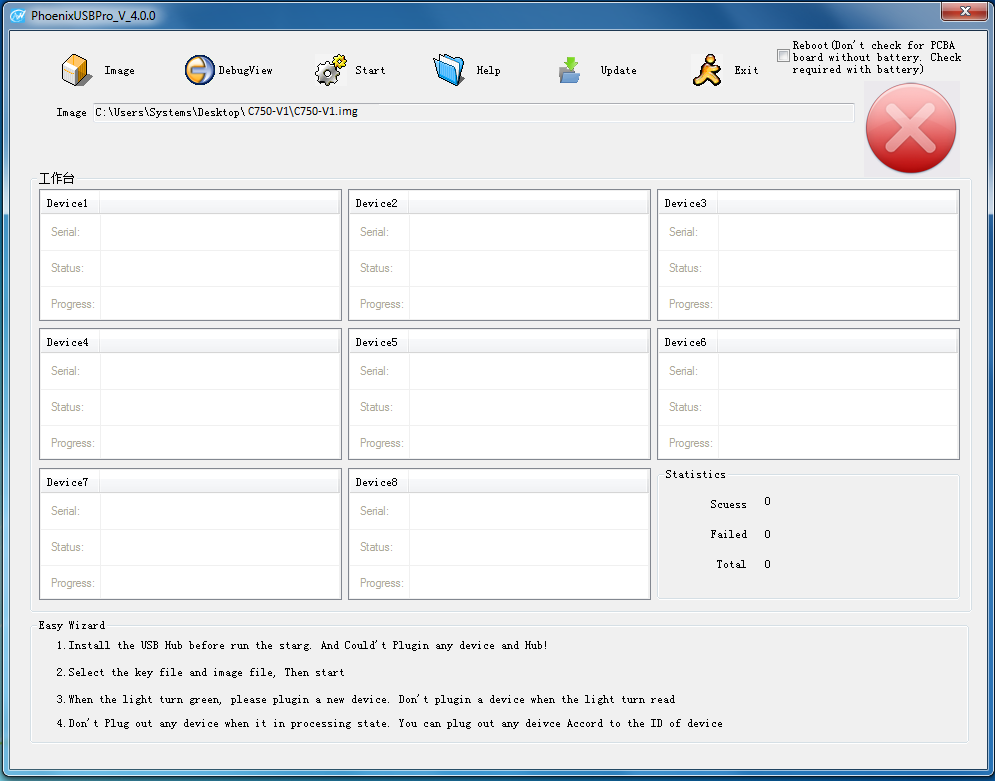
Yazılım Üzerinde Bulunan Start Butonu İle Yazılım Güncelleştirme İşlemini Başlatınız,

Bu İşlem Sırasında Tablet Bilgisayarınızın Şarj Seviyesinin %40 Olması Gerekmektedir,
Tablet Bilgisayarınızın Kapalı Olduğunda Emin Olunuz ve Ses + Tuşuna Basılı Tutarak USB Bağlantı Kablonuz İle Bilgisayarınıza Bağlayınız ve Power ( Açma – Kapama ) Tuşuna 10 Defa Hızlı Olarak Basınız,
Bu Tetikleme İşlemini Yazılım Güncelleme Ekranı Aşağıdaki Gibi Olana Kadar Uygulayınız,

Yazılım Güncelleme İşlemimiz Başarılı Bir Şekilde Tamamlanmıştır,
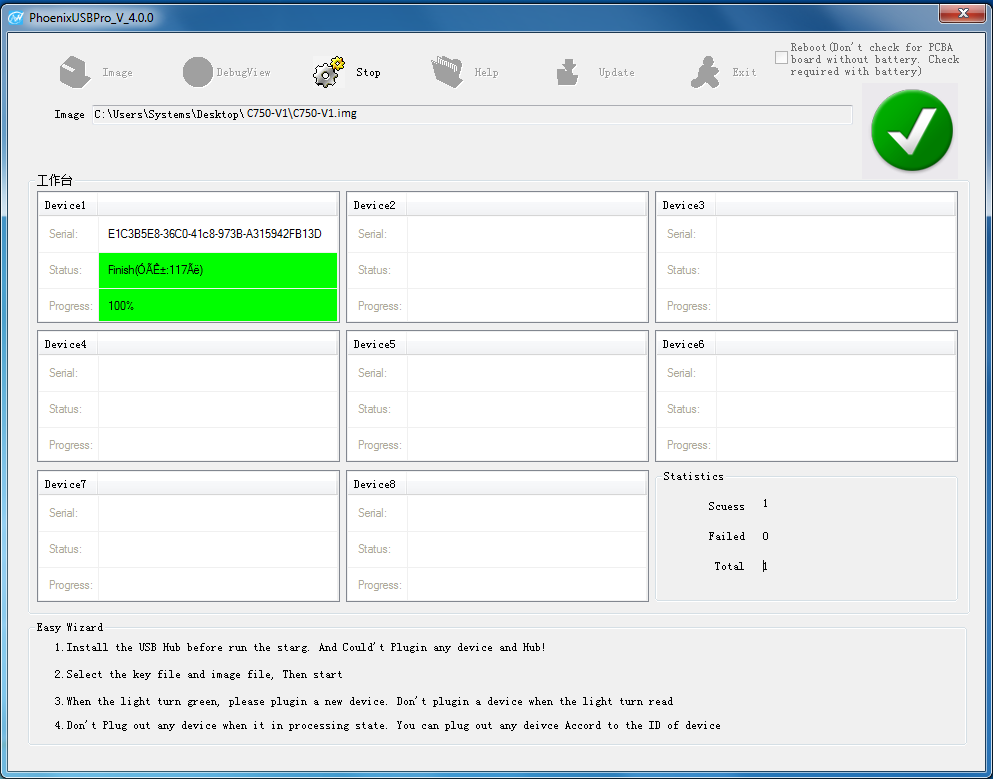
Tablet Bilgisayarınız İlk Açılış İşleminde 3-5 Dakika Olarak Açılmaktadır,
Bu İşlem Sonrası Tablet Bilgisayarınızı Kullanmaya Başlayabilirsiniz,
Yukarıda Belirtilen İşlemleri Uyguladığım Sırada Sorun Yaşamaktayım, Nasıl Bir İşlem Yapabilirim?
İşlemleri uyguladığınız sırada sorun yaşıyorsanız, iletişim bölümündeki formu doldurarak talebinizi oluşturabilir veya aşağıdaki yorum bölümünden soru ve görüşlerinizi iletebilirsiniz.